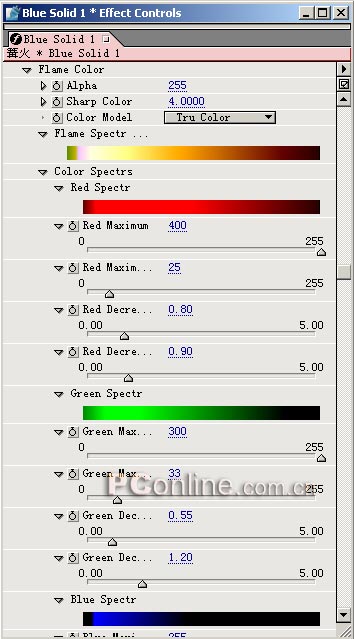火焰經常被用到廣告或電視電影中烘托某種場景的氣氛和效果。使用After Effects製作火焰是一種方法,當然你也可以借助許多專業的動態視頻素材來達到你的目的。上節中我們使用DE Fire插件製作了火焰的效果,今天使用另外一個由Panopticum出品的Pan Fire插件,它也可以製作出專業的火焰效果來,Pan Fire的算法基於真實的物理模型,做出來的效果相當真實。下麵我們就用它來製作一個熊熊燃燒的篝火效果。
本教程源文件下載(6.85K,ZIP壓縮文件)
效果預覽,請點擊下麵預覽鏈接,即可在上方窗口預覽。
在製作之前請首先準備好一張篝火的燃燒的靜態圖片,如圖1所示。

步驟1啟動After effects 6.5,打開“Composition/New Composition”菜單選項,新建一個合成文件,命名為“篝火”,大小為320×240,長度為10:00秒,如圖2所示。

步驟2 在素材項目窗口中,雙擊鼠標左鍵,導入篝火的背景圖片,如圖3所示。
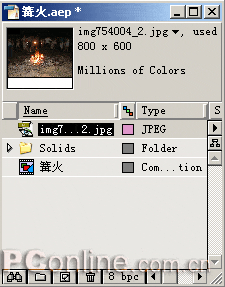
步驟3 將背景圖片拖放到時間布局窗口Timeline中,展開參數Transform設置選項,設置Position位置參數和Scale縮放參數,此處的數值根據自己的實際情況設置,隻要使圖片的大小和場景的位置相適應就可以了,如圖4所示。

步驟4 打開“Layer/New/Solid”菜單選項,新建一個Solid層,設定層的背景顏色為藍色,大小為320×240,如圖5所示。

步驟5 選擇新建立的Blue Solid 1層,打開“Effect/Panopticum Effect/PAN Fire3”菜單選項,增加PAN Fire火焰效果。在Effect Controls窗口中可以設置參數,如圖6所示。

我們需要設置的參數如下:
Flame Color中的Color Model設置為“Tru Color”,這樣將會使用真實的火焰顏色來生成火焰,其他參數設置如圖7所示。當然你也可以通過細微調節其中的紅、綠、藍顏色含量來找到你認為最合適的顏色。